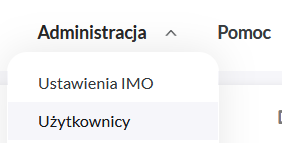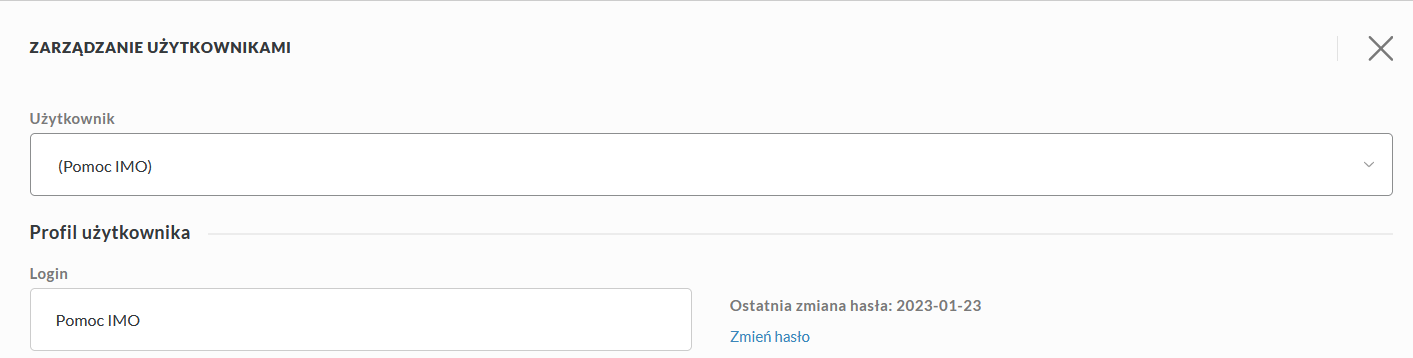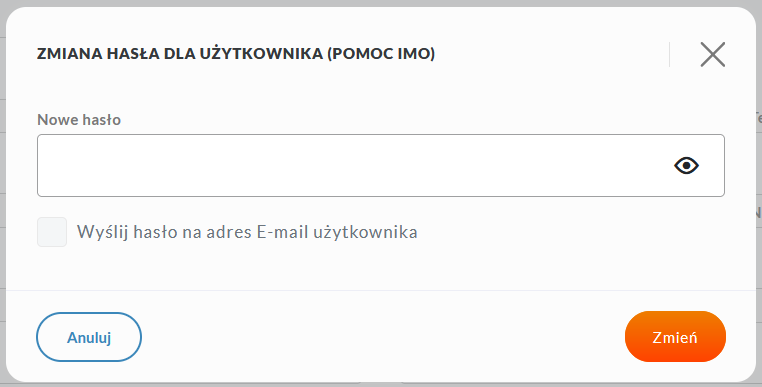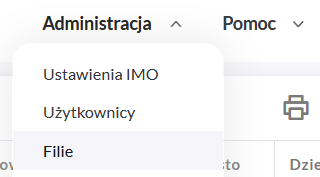Edycja agentów i agencji: Różnice pomiędzy wersjami
(→Edycja danych agentów) |
|||
| (Nie pokazano 10 wersji utworzonych przez 2 użytkowników) | |||
| Linia 1: | Linia 1: | ||
==Edycja danych agentów== | ==Edycja danych agentów== | ||
| − | [[Plik: | + | |
| + | [[Plik:Administracja_-_Użytkownicy.png|thumb|right|200px|Rysunek 1. Administracja - Użytkownicy]] | ||
Loginy dodane do programu przez obsługę techniczną mają 'surowe' dane - pozwalają jedynie na zalogowanie i rozpoczęcie pracy. Pierwszą czynnością osoby zarządzającej programem IMO w agencji powinna być wizyta w dziale 'Agenci i agencje' w menu 'Administracja' i uzupełnienie danych nowego loginu. Uzupełnianie można zacząć od wprowadzenia danych personalnych użytkownika. Należy pamiętać, że nie wszystkie pola są polami wymaganymi - jedynie login jest koniecznie potrzebny (próba zapisu przy pustym polu zwraca komunikat o błędzie). Widok uzupełnionych pól dla użytkownika widoczny jest na rysunku 1. | Loginy dodane do programu przez obsługę techniczną mają 'surowe' dane - pozwalają jedynie na zalogowanie i rozpoczęcie pracy. Pierwszą czynnością osoby zarządzającej programem IMO w agencji powinna być wizyta w dziale 'Agenci i agencje' w menu 'Administracja' i uzupełnienie danych nowego loginu. Uzupełnianie można zacząć od wprowadzenia danych personalnych użytkownika. Należy pamiętać, że nie wszystkie pola są polami wymaganymi - jedynie login jest koniecznie potrzebny (próba zapisu przy pustym polu zwraca komunikat o błędzie). Widok uzupełnionych pól dla użytkownika widoczny jest na rysunku 1. | ||
| − | '''Po każdorazowym zapisie zmian pojawi się komunikat o pomyślnym wprowadzeniu modyfikacji. Jeśli wprowadzone dane są wysyłane na portale wraz z ofertami (jako dane agenta prowadzącego) należy zgłosić fakt wprowadzenia zmian przez formularz HelpDesk dostępny z menu 'Pomoc'''' | + | '''Po każdorazowym zapisie zmian pojawi się komunikat o pomyślnym wprowadzeniu modyfikacji. Jeśli wprowadzone dane są wysyłane na portale wraz z ofertami (jako dane agenta prowadzącego) należy zgłosić fakt wprowadzenia zmian przez formularz HelpDesk dostępny z menu 'Pomoc'.''' Przypomni o tym Państwu treść samego komunikatu o zapisie zmian. |
| + | |||
| + | Zalecamy uzupełnienie pól takich jak: "Imię", "Nazwisko", "E-mail" oraz "Telefon komórkowy" - dane te prezentowane są standardowo przy ofertach opublikowanych zarówno na Państwa stronie WWW jak i portalach. Dane te, użytkownicy mogą też wypełnić na własną rękę przechodząc po zalogowaniu do ustawień profilu (ikonka avatara w prawym górnym rogu programu -> nazwa loginu). | ||
| + | |||
| + | W tym miejscu administrator programu może również przyporządkować użytkownika do wcześniej utworzonych grup lub przyznać indywidualne ustawienia użytkownika. | ||
[[IMO_-_Instrukcja_dla_administratora|powrót do menu]] | [[IMO_-_Instrukcja_dla_administratora|powrót do menu]] | ||
==Zmiana hasła== | ==Zmiana hasła== | ||
| − | [[Plik: | + | |
| − | W celu zmiany hasła użytkownika | + | [[Plik:Zmiana hasła.png|thumb|right|200px|Rysunek 2. Opcja "Zmień hasło"]] |
| + | [[Plik:Nadanie nowego hasła.png|thumb|right|200px|Rysunek 2a. Zmiana hasła]] | ||
| + | W celu zmiany hasła użytkownika administrator musi ponownie odwiedzić menu 'Administracja' -> 'Użytkownicy' i po wskazaniu na liście właściwego loginu wprowadzić nowe hasło za pomocą opcji "Zmień hasło" znajdującej się na wysokości pola z nazwą loginu (Rysunek 2). Po Wybraniu opcji w nowym oknie należy wpisać nowe hasło dla użytkownika. Zmianę hasła należy zatwierdzić przyciskiem "Zmień" a następnie przyciskiem "Zapisz" tak by zmiany dokonane w profilu zostały również zapisane. | ||
'''Program IMO nie wymaga wprowadzania aktualnego hasła, dlatego uprawnienie do modyfikacji zawartości pól 'Agenci i agencje' powinno być przydzielone jedynie administratorom.''' | '''Program IMO nie wymaga wprowadzania aktualnego hasła, dlatego uprawnienie do modyfikacji zawartości pól 'Agenci i agencje' powinno być przydzielone jedynie administratorom.''' | ||
| − | Nowe hasło powinno składać się z minimum 8 znaków, wśród których powinny znajdować się małe i duże litery | + | Nowe hasło powinno składać się z minimum 8 znaków, wśród których powinny znajdować się małe i duże litery, cyfry oraz znaki specjalne. Odradzamy stosowania haseł powszechnie uznanych za łatwe, możliwe do odgadnięcia przez osoby postronne, nieupoważnione. |
| + | |||
| + | Użytkownicy niebędący administratorami i nie posiadających możliwości zalogowania się do własnego konta by przejść do ustawień własnego profilu mają możliwość zmiany/odzyskania hasła w trzech sytuacjach: | ||
| + | |||
| + | 1. Poprzez formularz 'Nie pamiętasz hasła?' dostępny w formularzu zalogowania do programu - należy wówczas podać login oraz adres E-Mail wprowadzony w profilu agenta. '''Ważne: jeśli agent nie ma wprowadzonego adresu E-Mail musi w sprawie odzyskania hasła skontaktować się z osobą posiadającą uprawnienia administracyjne. Jeśli w takiej sytuacji znalazł się administrator - musi skontaktować się drogą mailową z pomocą techniczną programu IMO - adres ''pomoc@imo.com.pl''''' | ||
| + | |||
| + | 2. Poprzez edycję własnego profilu - opcja widoczna jest jedynie po zalogowaniu przy aktywnym uprawnieniu ''Edycja własnego profilu przez agenta'' - dostępne w katalogu 'Pozostałe' w widoku grup uprawnień. | ||
| + | |||
| + | 3. Co 30 dni jeśli w ustawieniach programu włączona jest opcja ''Wymuś zmianę hasła co 30 dni'' - można ją aktywować w ustawieniach programu ('Administracja' -> 'Ustawienia IMO') | ||
| + | |||
| + | '''UWAGA:''' Obsługa techniczna programu IMO ze względów bezpieczeństwa nie podaje/ nie dyktuje w rozmowie telefonicznej loginów ani haseł użytkowników. | ||
[[IMO_-_Instrukcja_dla_administratora|powrót do menu]] | [[IMO_-_Instrukcja_dla_administratora|powrót do menu]] | ||
==Edycja danych agencji== | ==Edycja danych agencji== | ||
| − | |||
| − | |||
| − | |||
| − | + | [[Plik:Administracja - Filie.png|thumb|left|200px|Rysunek 3. Administracja - Filie]] | |
| + | Edycja danych filii możliwa jest po przejściu w programie IMO kolejno do 'Administracja' -> 'Filie'. Po przejściu do okna "Zarządzanie filiami" administrator ma możliwość uzupełnienia danych filii domyślnie utworzonej lub jeżeli filii jest więcej - wybranej przez siebie agencji. Dane agencji są danymi alternatywnymi, które można zaznaczyć w ustawieniach eksportu do publikacji na portalach. | ||
| + | |||
| + | To właśnie w tym miejscu w sekcji "Konfiguracja wysyłania ofert pocztą E-mail" można skonfigurować serwer SMTP usługodawcy poczty, który pozwoli nam na późniejsze wysłanie oferty drogą mailową bezpośrednio do klienta. Warunkiem jest prawidłowa konfiguracja serwera SMTP poczty oraz uzupełnienie w profilu agenta pól "E-mail", "Login E-mail" oraz "Hasło E-mail" danymi pozwalającymi na połączenie się z wskazaną skrzynką pocztową. | ||
| + | |||
[[IMO_-_Instrukcja_dla_administratora|powrót do menu]] | [[IMO_-_Instrukcja_dla_administratora|powrót do menu]] | ||
Aktualna wersja na dzień 01:34, 7 lut 2023
Edycja danych agentów
Loginy dodane do programu przez obsługę techniczną mają 'surowe' dane - pozwalają jedynie na zalogowanie i rozpoczęcie pracy. Pierwszą czynnością osoby zarządzającej programem IMO w agencji powinna być wizyta w dziale 'Agenci i agencje' w menu 'Administracja' i uzupełnienie danych nowego loginu. Uzupełnianie można zacząć od wprowadzenia danych personalnych użytkownika. Należy pamiętać, że nie wszystkie pola są polami wymaganymi - jedynie login jest koniecznie potrzebny (próba zapisu przy pustym polu zwraca komunikat o błędzie). Widok uzupełnionych pól dla użytkownika widoczny jest na rysunku 1.
Po każdorazowym zapisie zmian pojawi się komunikat o pomyślnym wprowadzeniu modyfikacji. Jeśli wprowadzone dane są wysyłane na portale wraz z ofertami (jako dane agenta prowadzącego) należy zgłosić fakt wprowadzenia zmian przez formularz HelpDesk dostępny z menu 'Pomoc'. Przypomni o tym Państwu treść samego komunikatu o zapisie zmian.
Zalecamy uzupełnienie pól takich jak: "Imię", "Nazwisko", "E-mail" oraz "Telefon komórkowy" - dane te prezentowane są standardowo przy ofertach opublikowanych zarówno na Państwa stronie WWW jak i portalach. Dane te, użytkownicy mogą też wypełnić na własną rękę przechodząc po zalogowaniu do ustawień profilu (ikonka avatara w prawym górnym rogu programu -> nazwa loginu).
W tym miejscu administrator programu może również przyporządkować użytkownika do wcześniej utworzonych grup lub przyznać indywidualne ustawienia użytkownika.
Zmiana hasła
W celu zmiany hasła użytkownika administrator musi ponownie odwiedzić menu 'Administracja' -> 'Użytkownicy' i po wskazaniu na liście właściwego loginu wprowadzić nowe hasło za pomocą opcji "Zmień hasło" znajdującej się na wysokości pola z nazwą loginu (Rysunek 2). Po Wybraniu opcji w nowym oknie należy wpisać nowe hasło dla użytkownika. Zmianę hasła należy zatwierdzić przyciskiem "Zmień" a następnie przyciskiem "Zapisz" tak by zmiany dokonane w profilu zostały również zapisane.
Program IMO nie wymaga wprowadzania aktualnego hasła, dlatego uprawnienie do modyfikacji zawartości pól 'Agenci i agencje' powinno być przydzielone jedynie administratorom.
Nowe hasło powinno składać się z minimum 8 znaków, wśród których powinny znajdować się małe i duże litery, cyfry oraz znaki specjalne. Odradzamy stosowania haseł powszechnie uznanych za łatwe, możliwe do odgadnięcia przez osoby postronne, nieupoważnione.
Użytkownicy niebędący administratorami i nie posiadających możliwości zalogowania się do własnego konta by przejść do ustawień własnego profilu mają możliwość zmiany/odzyskania hasła w trzech sytuacjach:
1. Poprzez formularz 'Nie pamiętasz hasła?' dostępny w formularzu zalogowania do programu - należy wówczas podać login oraz adres E-Mail wprowadzony w profilu agenta. Ważne: jeśli agent nie ma wprowadzonego adresu E-Mail musi w sprawie odzyskania hasła skontaktować się z osobą posiadającą uprawnienia administracyjne. Jeśli w takiej sytuacji znalazł się administrator - musi skontaktować się drogą mailową z pomocą techniczną programu IMO - adres pomoc@imo.com.pl
2. Poprzez edycję własnego profilu - opcja widoczna jest jedynie po zalogowaniu przy aktywnym uprawnieniu Edycja własnego profilu przez agenta - dostępne w katalogu 'Pozostałe' w widoku grup uprawnień.
3. Co 30 dni jeśli w ustawieniach programu włączona jest opcja Wymuś zmianę hasła co 30 dni - można ją aktywować w ustawieniach programu ('Administracja' -> 'Ustawienia IMO')
UWAGA: Obsługa techniczna programu IMO ze względów bezpieczeństwa nie podaje/ nie dyktuje w rozmowie telefonicznej loginów ani haseł użytkowników.
Edycja danych agencji
Edycja danych filii możliwa jest po przejściu w programie IMO kolejno do 'Administracja' -> 'Filie'. Po przejściu do okna "Zarządzanie filiami" administrator ma możliwość uzupełnienia danych filii domyślnie utworzonej lub jeżeli filii jest więcej - wybranej przez siebie agencji. Dane agencji są danymi alternatywnymi, które można zaznaczyć w ustawieniach eksportu do publikacji na portalach.
To właśnie w tym miejscu w sekcji "Konfiguracja wysyłania ofert pocztą E-mail" można skonfigurować serwer SMTP usługodawcy poczty, który pozwoli nam na późniejsze wysłanie oferty drogą mailową bezpośrednio do klienta. Warunkiem jest prawidłowa konfiguracja serwera SMTP poczty oraz uzupełnienie w profilu agenta pól "E-mail", "Login E-mail" oraz "Hasło E-mail" danymi pozwalającymi na połączenie się z wskazaną skrzynką pocztową.